系统全部重装办法图文详细教程
发布时间:2022-10-10 文章来源:深度系统下载 浏览:
|
Windows 7,中文名称视窗7,是由微软公司(Microsoft)开发的操作系统,内核版本号为Windows NT 6.1。Windows 7可供家庭及商业工作环境:笔记本电脑 、平板电脑 、多媒体中心等使用。和同为NT6成员的Windows Vista一脉相承,Windows 7继承了包括Aero风格等多项功能,并且在此基础上增添了些许功能。 很多朋友都不知道系统全部重装的方法是什么,其实系统完全重装的方法有很多,只是大家一直没有掌握核心科技罢了!那么到底系统完全重装要怎么操作呢?鉴于有很多朋友都想要知道方法,下面win7之家小编就给大家带来系统全部重装方法教程吧。 首先下载360安全卫士---系统修复--系统重装 如图 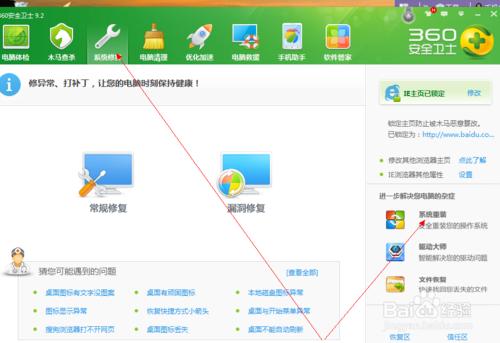 系统全部重装方法教程图1 下载打开后是这个界面。上面有新手教程,第一次的话,大家可以看一看。具体一些步骤,新手教程都会讲,而且讲的蛮详细的。 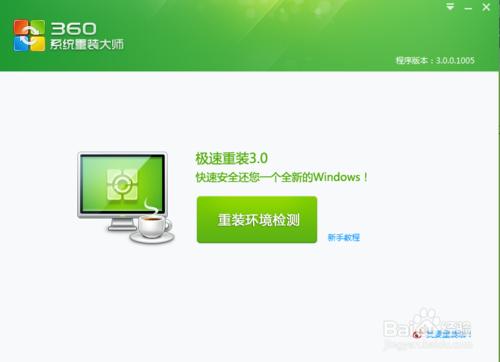 系统全部重装方法教程图2 开始配置时,大家按新手教程来。先是环境检测。更多精彩教程推荐:深度官网。 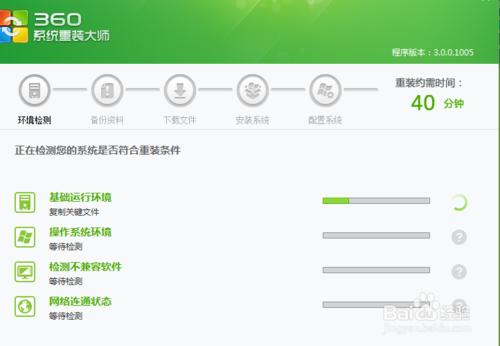 系统全部重装方法教程图3 环境检测好后,会出现重装类型,一种是纯净式重装,即安装一个全新的系统,c盘内容会全部更新,其他盘没事的。另一种是保留式重装。即重装后保留原有的资料文档设置。大家根据自己情况选择一下。小钱建议大家选择保留式重装,如果资料备份完整的或者资料不重要的话可以选择纯净式的。 小编以保留式为例:点击,然后选择需要备份的资料。 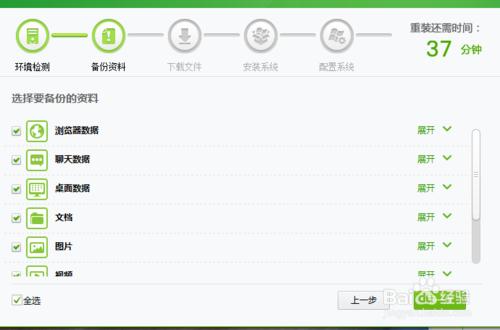 系统全部重装方法教程图4 备份完成后,点击下一步,然后你就可以休息一段时间了【时间有点长】 后面的下载,安装等自己都会完成。到最后只要选择下一步就行。 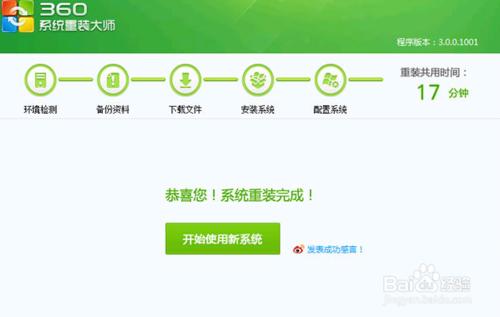 系统全部重装方法教程图5 以上就是系统全部重装方法教程了,大家是否都已经掌握了这个方法呢?当然系统完全重装可是个非常仔细的操作,如果大家想要操作的话,最好选择信誉高的软件,就比如系统之家一键重装大师,这款当今最好的软件一定能达到大家的要求的。 Windows 7简化了许多设计,如快速最大化,窗口半屏显示,跳转列表(Jump List),系统故障快速修复等。Windows 7将会让搜索和使用信息更加简单,包括本地、网络和互联网搜索功能,直观的用户体验将更加高级,还会整合自动化应用程序提交和交叉程序数据透明性。 |
本文章关键词: 系统全部重装办法图文详细教程
相关文章
上一篇:用u盘装系统win7的办法
本类教程排行
系统热门教程
本热门系统总排行


